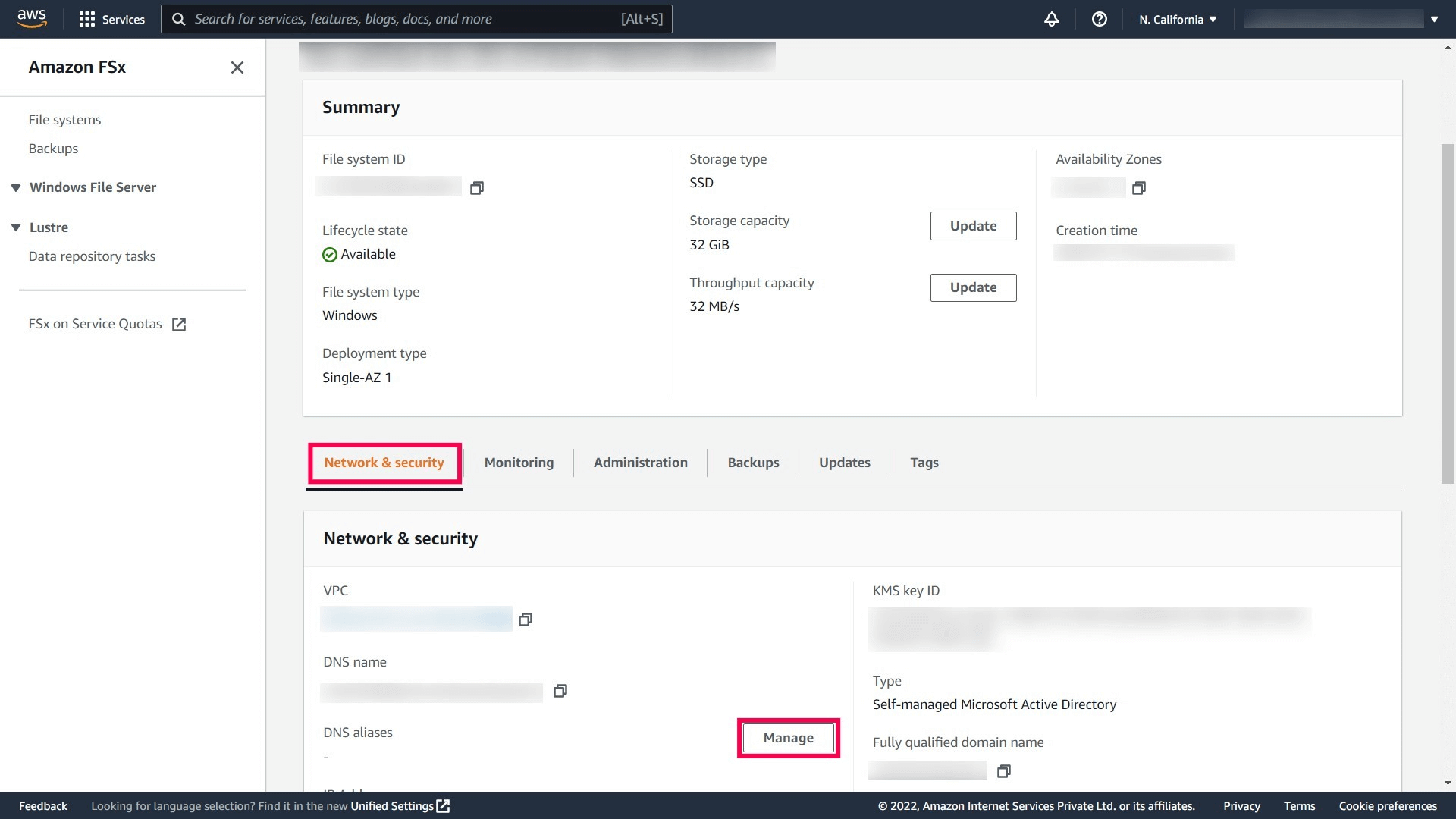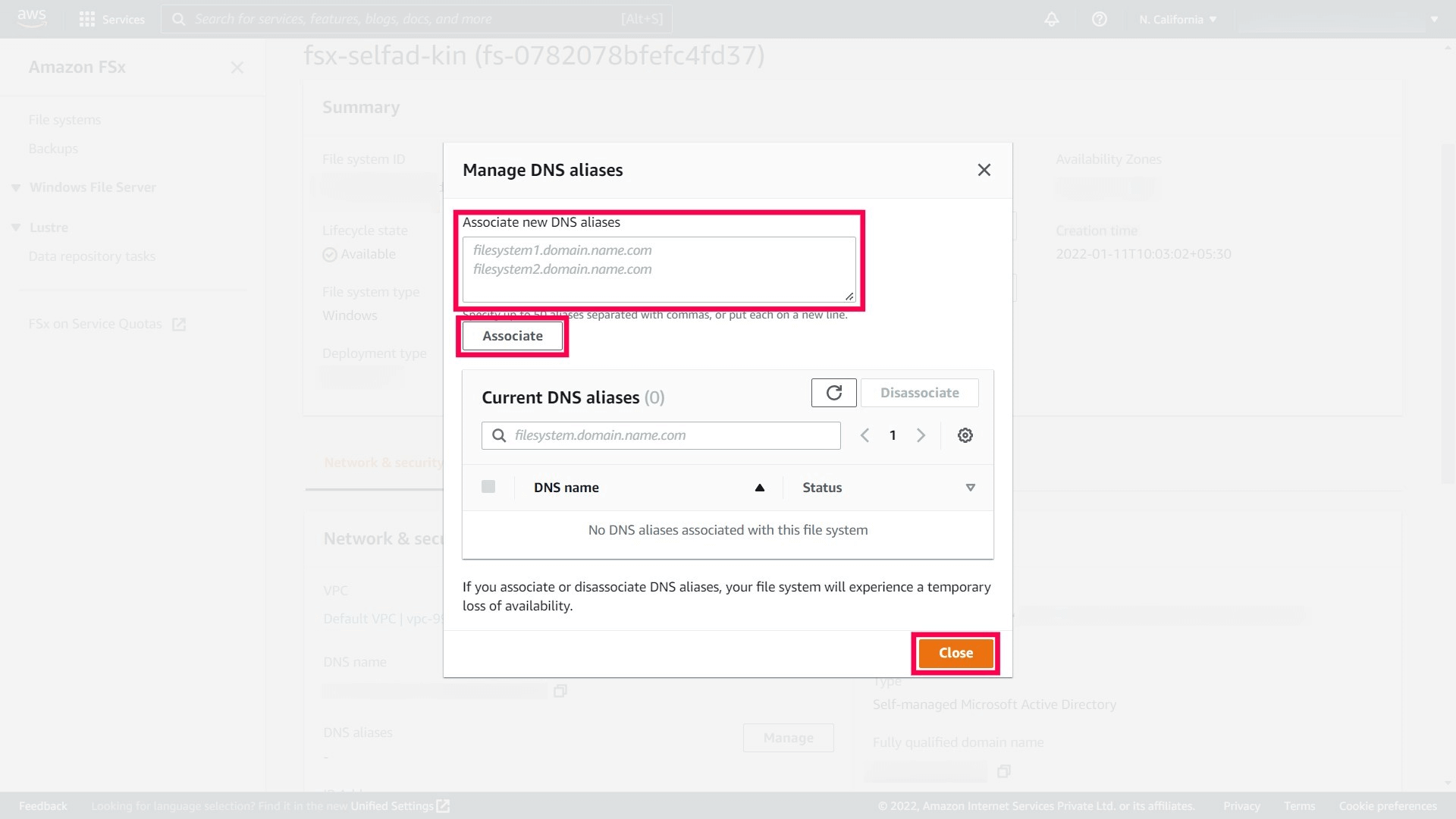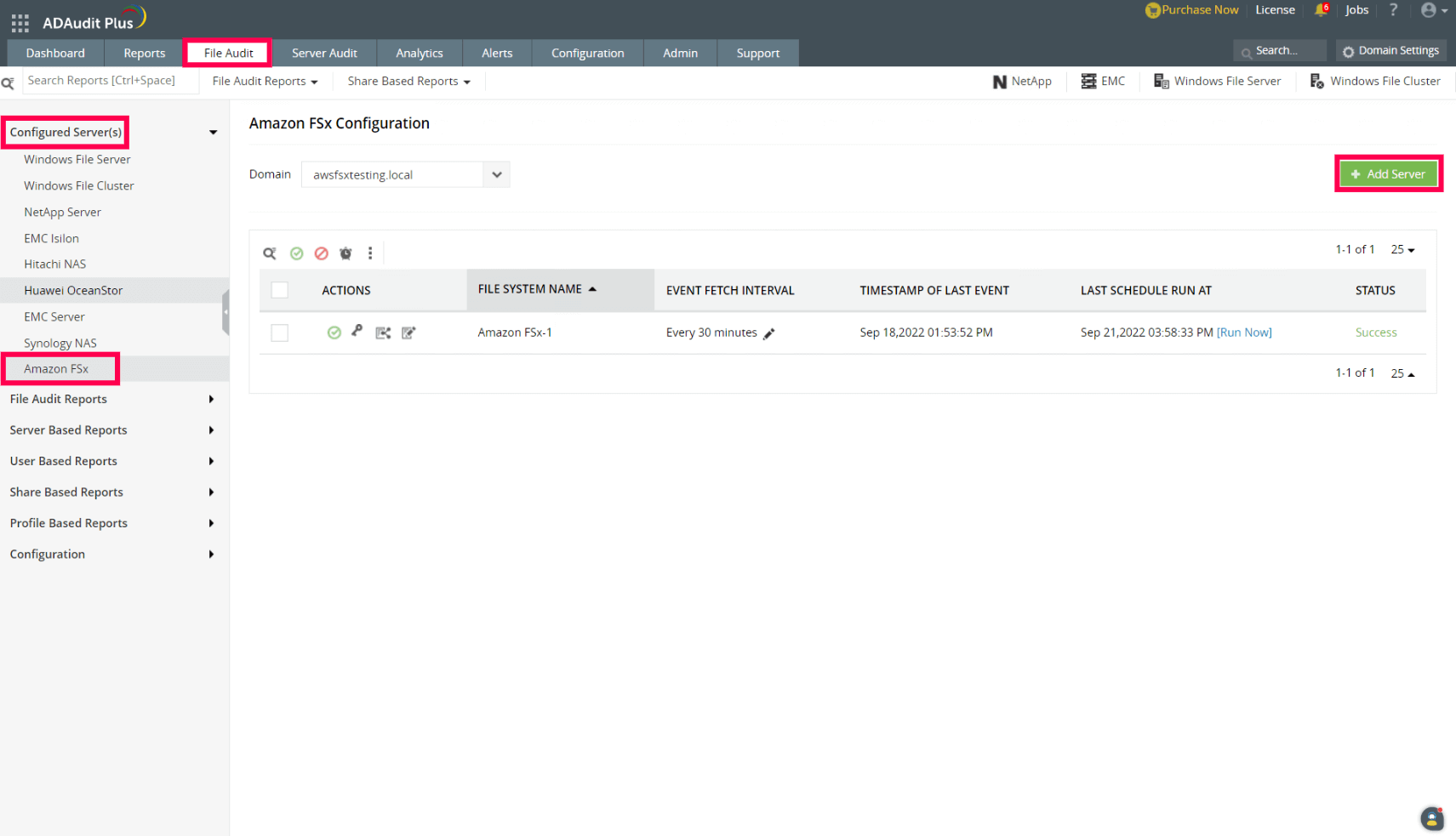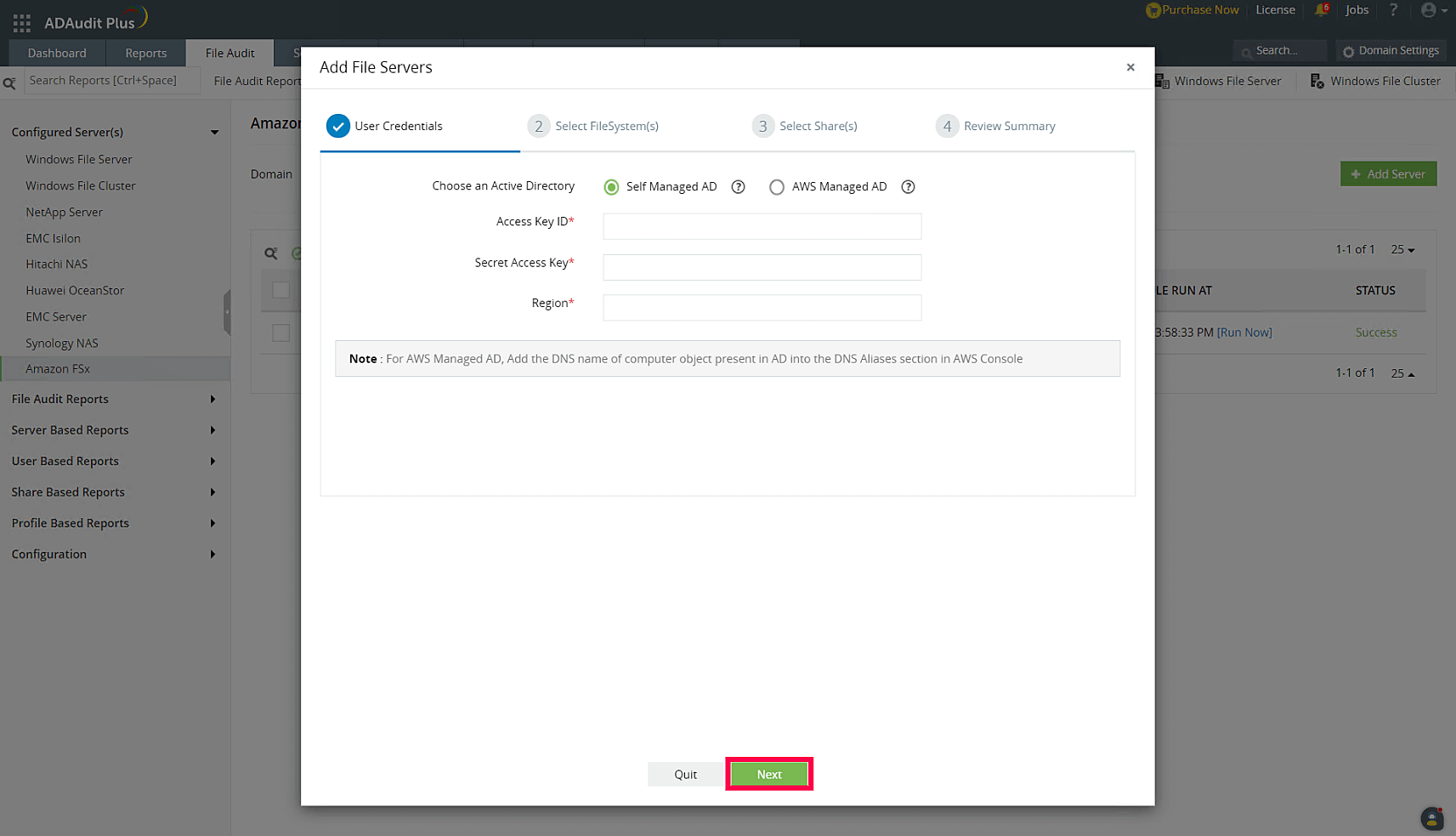在ADAudit Plus中配置Amazon FSx
自我管理的Microsoft AD
如果您使用自我管理的Microsoft AD与您的Amazon FSx文件系统,您可以直接进行步骤以在ADAudit Plus中配置Amazon FSx文件系统。
AWS 管理的 Microsoft AD
如果您正在使用 AWS 管理的 Microsoft AD 与您的 Amazon FSx 文件系统,请按照以下步骤将 DNS 别名与您的文件系统关联:
- 在您的 AD 中,找到与 Amazon FSx 文件系统关联的计算机对象并复制其 DNS 名称。
- 登录到您的 Amazon FSx 控制台并导航到目标文件系统。
- 在 网络与安全 选项卡上,点击 管理,在 DNS 别名 旁边以打开 管理 DNS 别名 对话框。
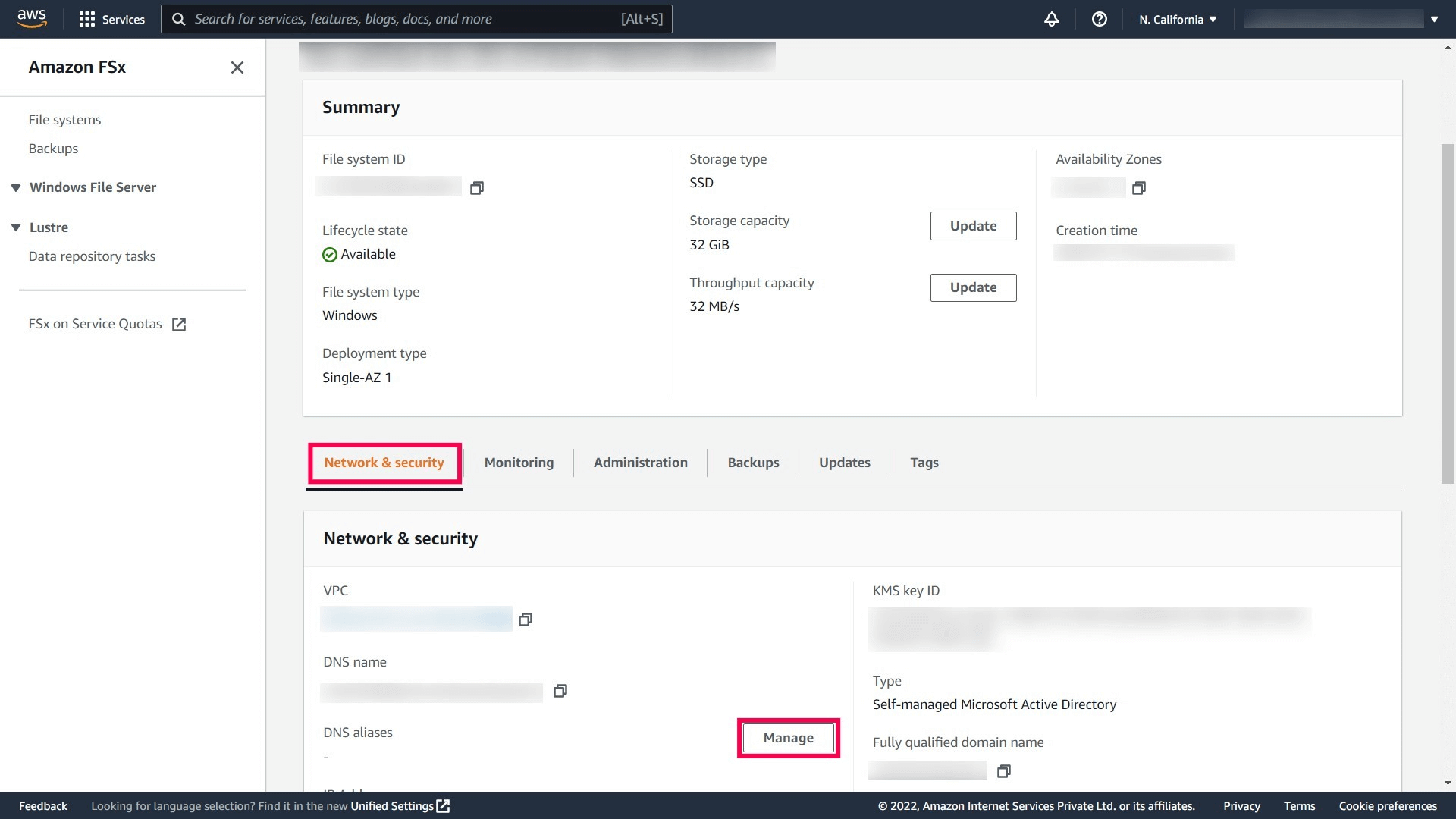
- 在 关联新别名 框中,输入您之前复制的 DNS 名称。
- 点击 关联。
- 等待别名变为 可用,然后点击 关闭。
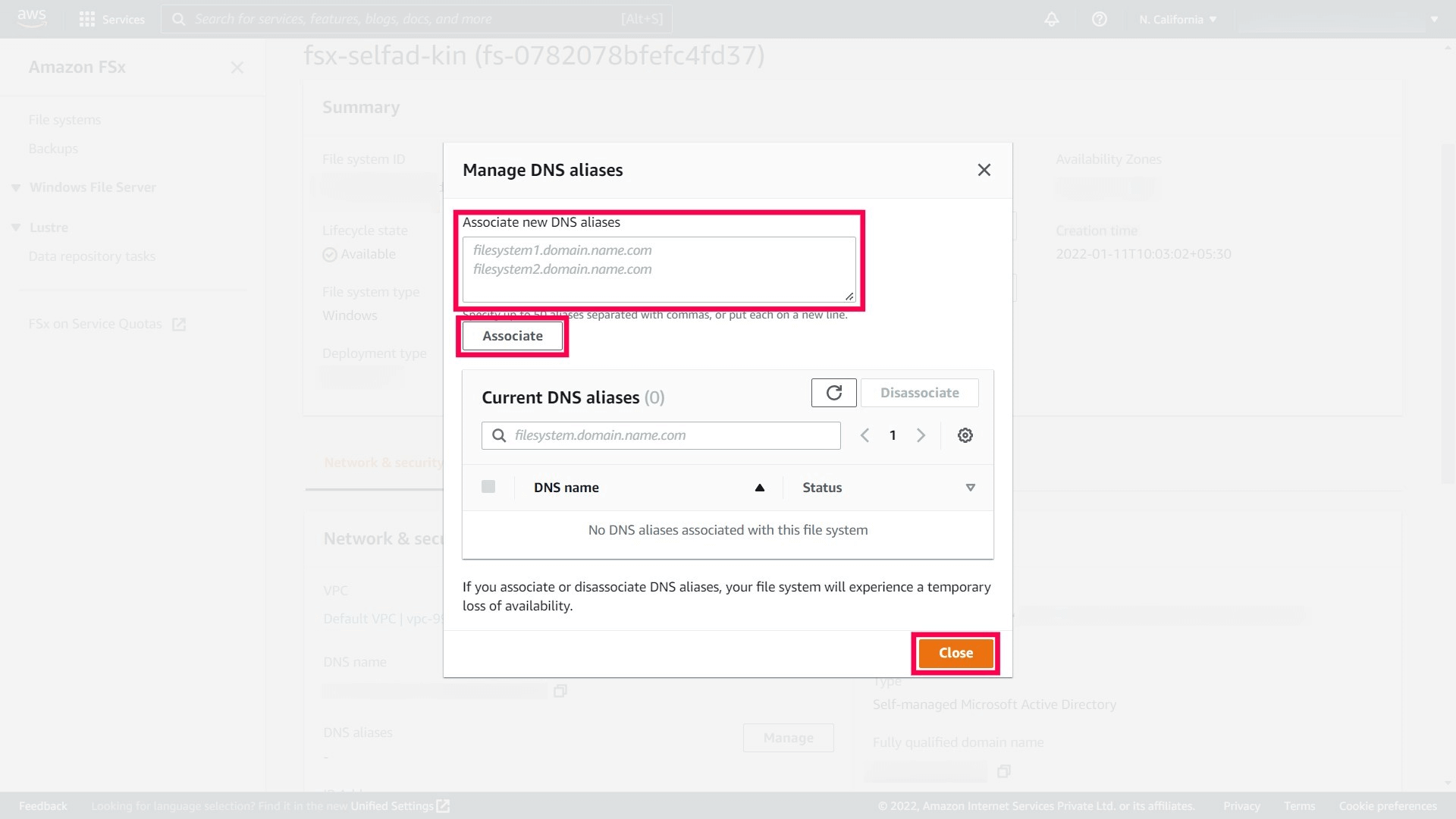
在 ADAudit Plus 中配置 Amazon FSx 文件系统
要在 ADAudit Plus 中添加您的 Amazon FSx 文件系统,请:
- 登录到您的 ADAudit Plus 网络控制台。
- 导航到 文件审核 > 配置服务器 > Amazon FSx。
- 从 域 下拉菜单中选择包含目标文件系统的域。
- 点击右上角的 + 添加服务器。
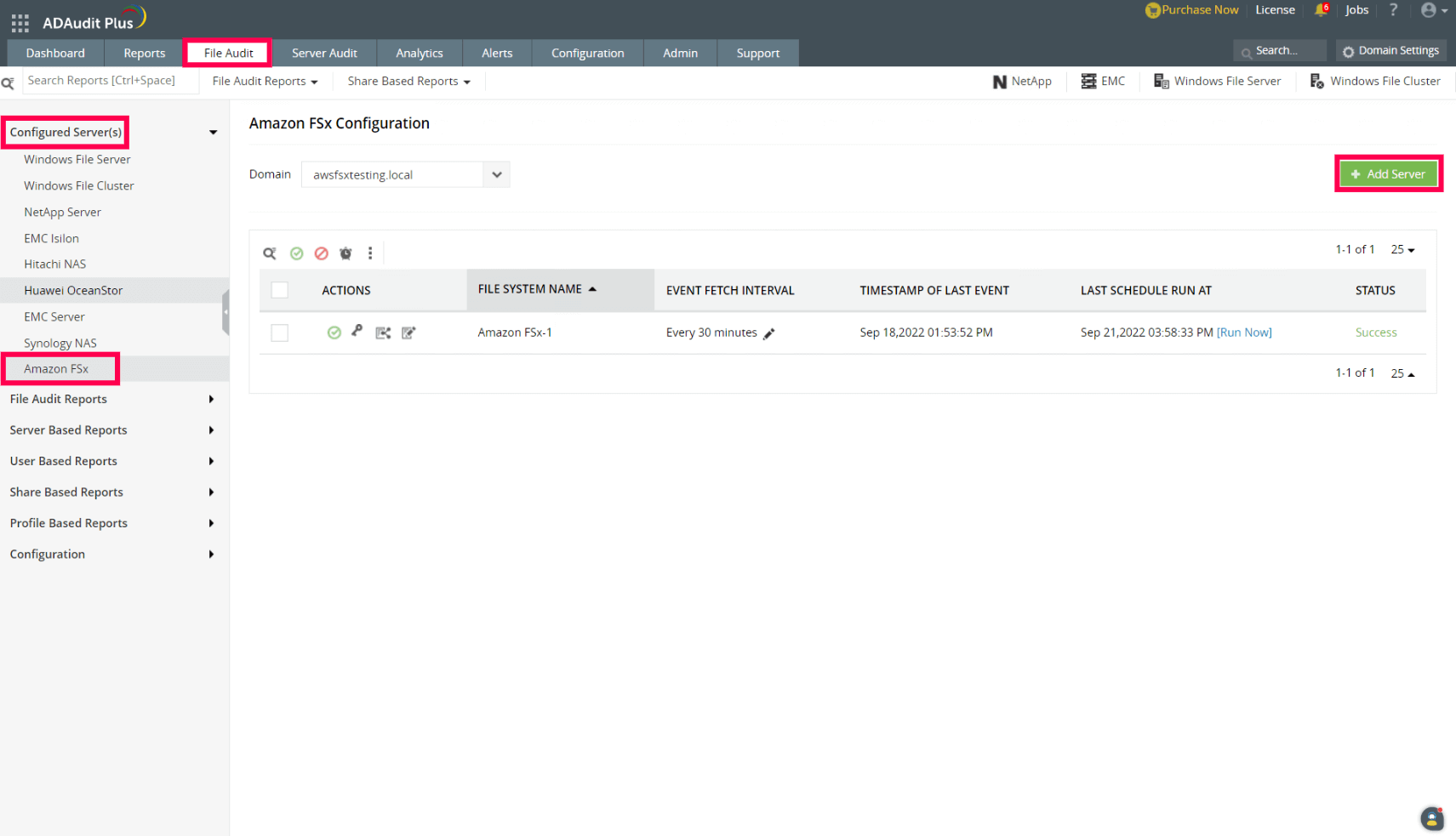
- 选择您的文件系统所属的活动目录类型。
- 粘贴 AWS 用户的 访问密钥 ID 和您之前复制的 安全访问密钥(在 创建 IAM 用户 的步骤 10 中)。
- 输入您之前复制的 区域 代码(在 启用文件访问审核 的步骤 8 中)。
- 点击 下一步。
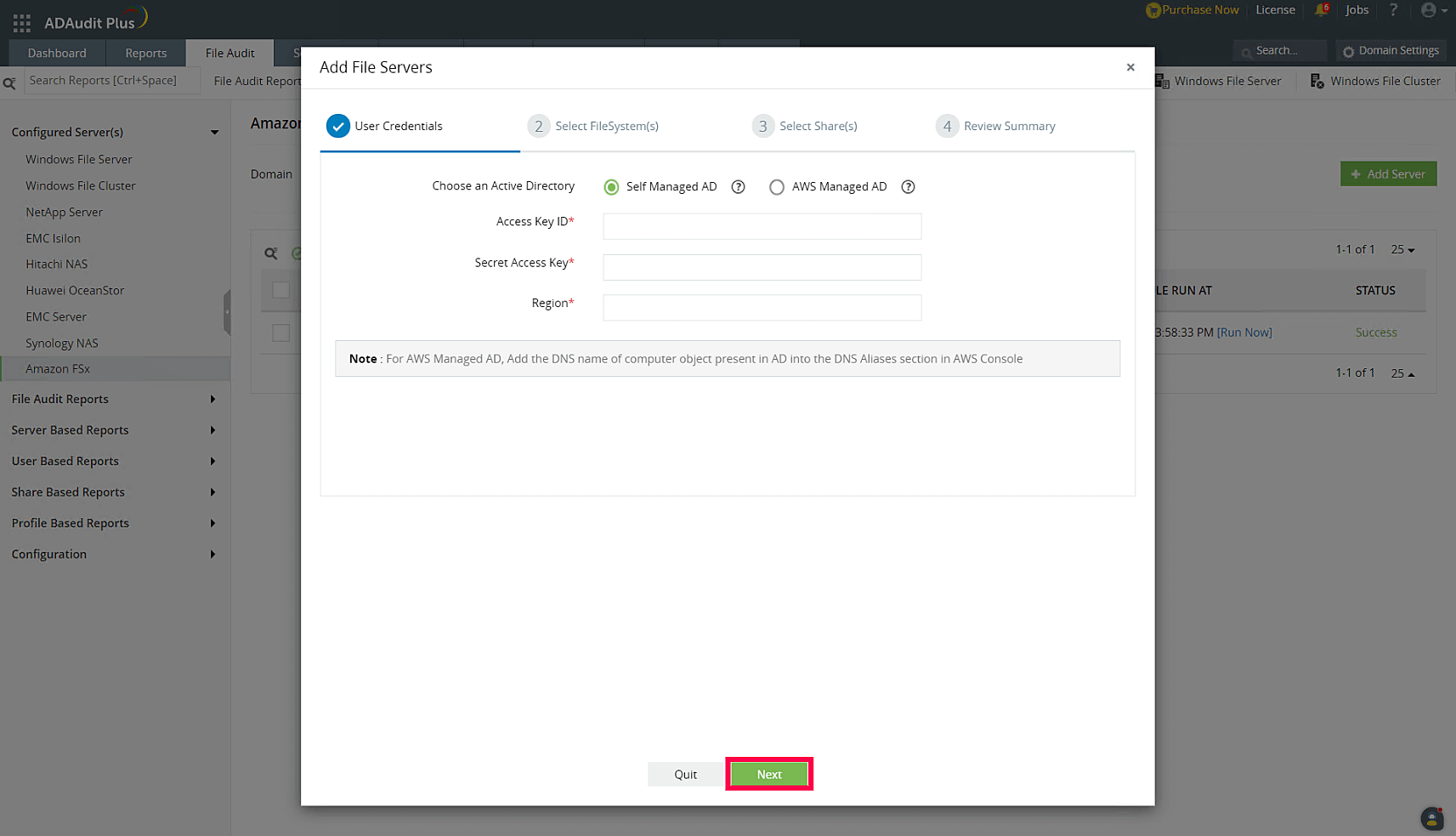
- 选择您希望审核的文件系统,然后点击 下一步。
- 选择您希望审核的共享并点击 下一步。
- 审查您的选择并点击 确定。
您现在已经在 ADAudit Plus 中配置了 Amazon FSx 文件系统以进行审核。

 点击这里以展开
点击这里以展开